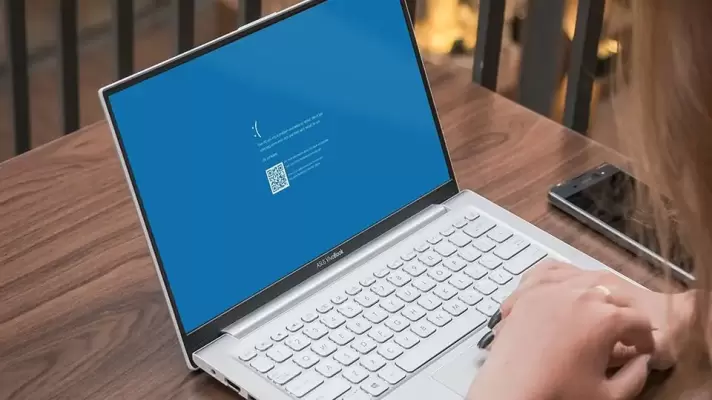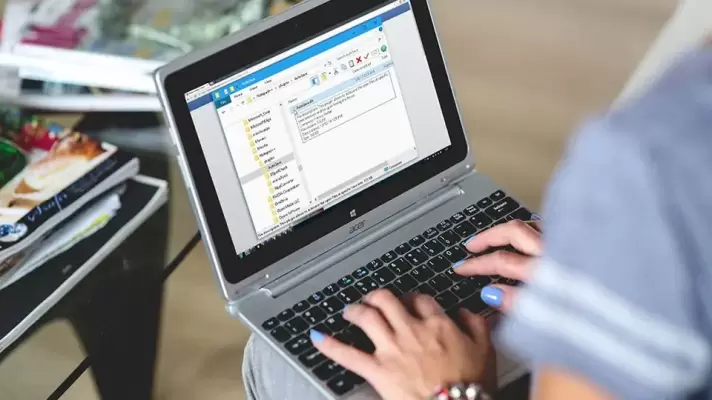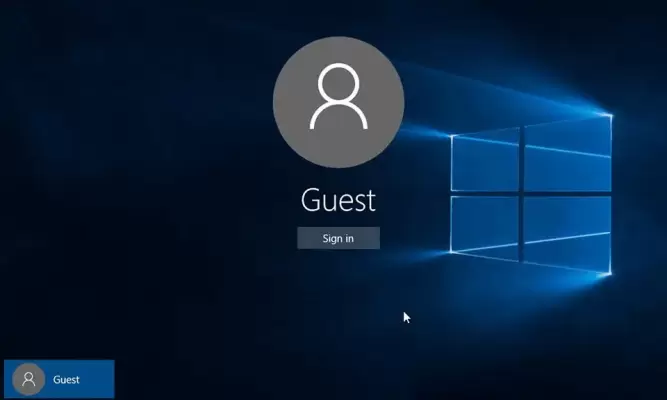یکی از ابزارهای مدیریتی ویندوز ۱۰، Group Policy Editor است که با فرمان gpedit.msc اجرا میشود و به کمک آن میتوانید تنظیمات زیادی را تغییر بدهید. گروپ پالسی ادیتور به ویژه برای مدیران سیستم و شبکه مفید است اما در نسخهی خانگی یا Home ویندوز موجود نیست! لذا برای دستکاری در تنظیمات خاص ویندوز، میبایست از Registry Editor استفاده کرد که روش پیچیدهتری است.
نکتهی جالب این است که حتی در Windows 10 Home هم میتوانید با استفاده از فرمان DISM، ابزار Group Policy Editor را فعال کنید! در ادامه به روش کار میپردازیم.